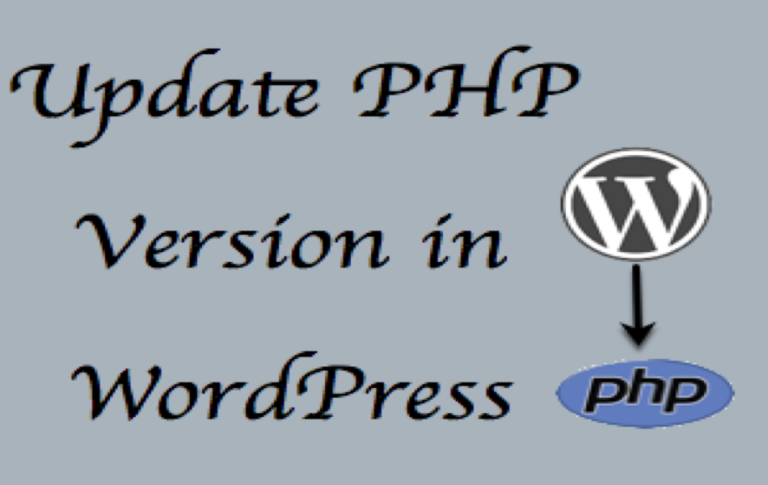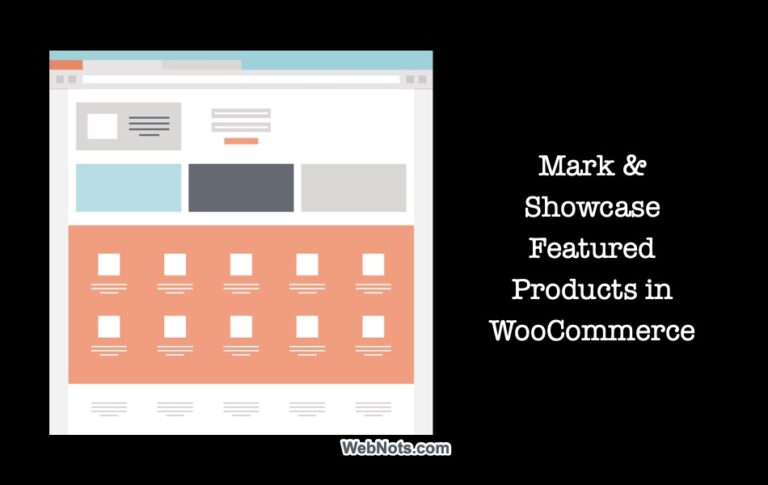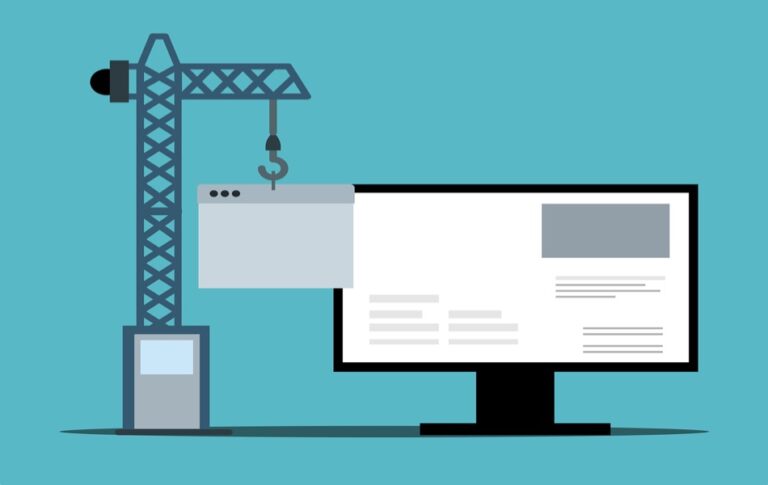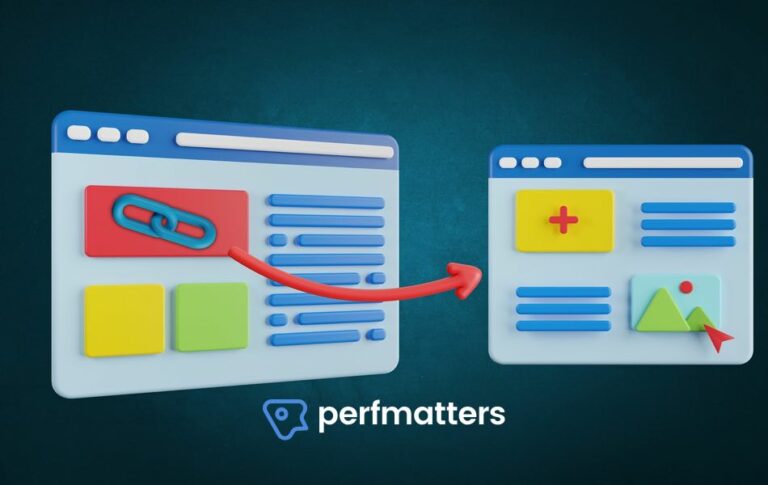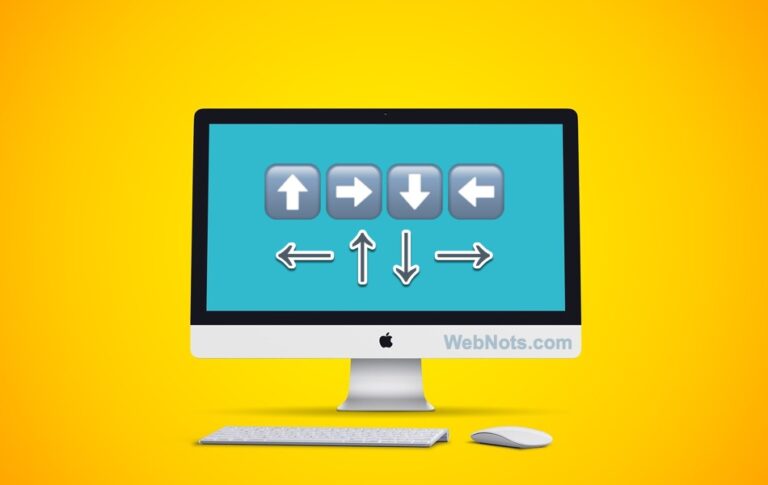Как установить или включить расширения PHP на хостинге WordPress? –
В настоящее время хостинговые компании устанавливают WordPress, настраивая среду автоматически. Из-за этого пользователи не знают, как WordPress работает на бэкэнде. Большинство пользователей знают, что WordPress нужна база данных, а хостинг-сервер работает с серверной частью PHP. Однако для работы сайта WordPress требуется множество расширений PHP. Если вы заметили, что какая-то функциональность на вашем сайте не работает, рекомендуется проверить, все ли необходимые расширения PHP установлены и включены в настройках вашего хостинга.
Необходимые расширения PHP для WordPress
JSON и mysqli или mysqlnd — два обязательных расширения PHP для WordPress. Кроме того, доступно несколько рекомендуемых и дополнительных расширений. Вы можете пройти через официальная документация WordPress чтобы проверить все расширения, необходимые для запуска установки WordPress.
Например, некоторые функции редактора изображений в WordPress могут работать некорректно, если в вашей настройке не включено рекомендуемое расширение PHP imagick. Аналогичным образом, символы эмодзи не будут отображаться должным образом в PHP 8.1, если у вас есть mysqli и вам нужно использовать расширение nd_mysqli, как описано в разделе эта тема поддержки. Таким образом, вы можете столкнуться с неожиданными проблемами при отсутствии расширений PHP на сервере. В этой статье мы покажем вам, как установить расширения PHP в стандартной настройке cPanel и включить расширения на настраиваемой панели «Инструменты сайта» в SiteGround.
Установите расширения PHP в cPanel
- Войдите в свою учетную запись хостинга и откройте cPanel. Кроме того, вы можете использовать адрес сервера с суффиксом :2083, чтобы открыть cPanel и войти в свою учетную запись.
- Найдите и откройте инструмент «PHP PEAR Packages» (PEAR означает PHP Extension and Application Repository).
 Открытие пакетов PHP PEAR в cPanel
Открытие пакетов PHP PEAR в cPanel
- На следующем экране введите имя расширения в поле «Найти пакет расширения и приложения PHP» и нажмите кнопку «Перейти». В противном случае нажмите кнопку «Показать доступные модули», чтобы просмотреть все доступные расширения.
 Поиск и поиск расширений PHP
Поиск и поиск расширений PHP
- Найдите свое расширение в результатах и нажмите ссылку «Установить».
 Установите доступное расширение от PEAR
Установите доступное расширение от PEAR
Вы увидите сообщение о том, что установка успешно завершена. Хотя процесс одинаков для всех настроек cPanel, вы можете обнаружить, что экраны выглядят немного иначе, если ваша хостинговая компания настроила настройку (например, использовала другую тему). Также список доступных расширений будет меняться в зависимости от версии PHP, установленной на вашем сайте. Вы можете изменить версию PHP с помощью инструмента «MultiPHP Manager» в cPanel.
Включите расширения PHP в инструментах сайта SiteGround
Если вы используете специальную панель хостинга, такую как «Инструменты сайта» в SiteGround, все, что вам нужно, — это включить необходимое расширение PHP.
- Войдите в свою учетную запись хостинга SiteGround.
- Нажмите кнопку «Инструменты сайта», которая отображается под сайтом, который вы хотите редактировать, на вкладке «Веб-сайты».
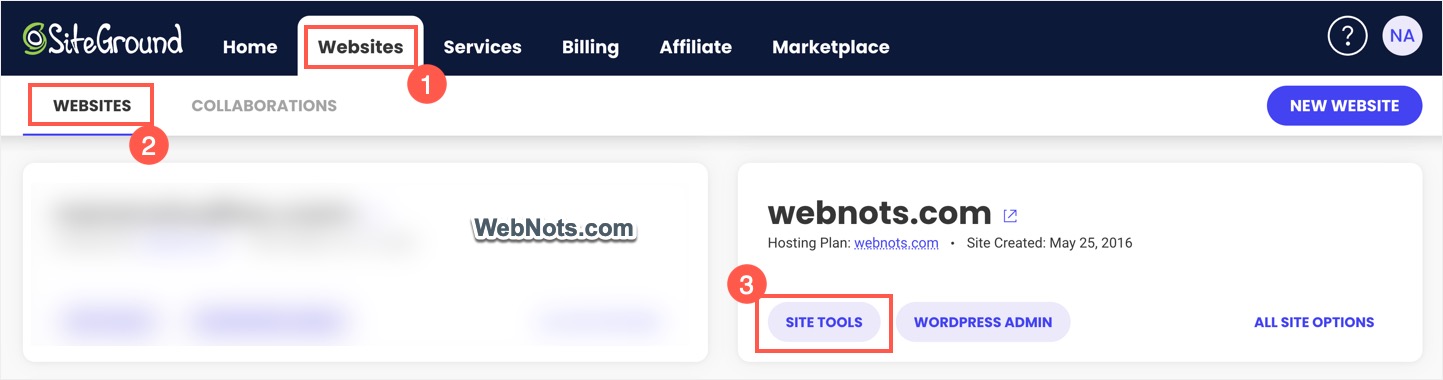 Перейти в раздел «Инструменты сайта»
Перейти в раздел «Инструменты сайта»
- Перейдите в раздел «Разработчики > PHP Manager» на левой боковой панели.
- Перейдите на вкладку «Расширения PHP» на правой панели, где вы можете найти все доступные элементы, такие как geoip, imagick, memcached, opcache, redis и т. д.
 Изменить статус расширения PHP в SiteGround
Изменить статус расширения PHP в SiteGround
- Если для расширения, которое вы ищете, статус «Выключено», щелкните значок карандаша («Изменить значение») под столбцом «Действия».
- Измените статус на «Включено» и нажмите кнопку «Подтвердить».
 Включить расширение PHP imagick в SiteGround
Включить расширение PHP imagick в SiteGround
Хотя необходимые расширения включены по умолчанию, вы можете проверить их статус в разделе «Инструменты сайта». Например, проверьте, что расширение PHP «memcached» включено, если кэширование вашего объекта не работает с плагином Speed Optimizer.
Заключительные слова
Поскольку расширения PHP связаны с конфигурацией сервера, вы не увидите все элементы, доступные для установки или включения. Ваша хостинговая компания определяет список элементов, которые вы можете использовать в своей настройке. Итак, если вы не нашли расширение, обратитесь в службу поддержки вашего хостинга, чтобы подтвердить, можете ли вы использовать его в своей установке WordPress.